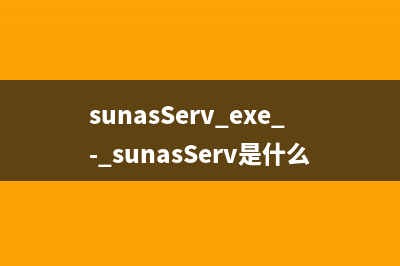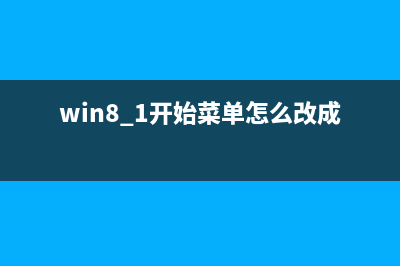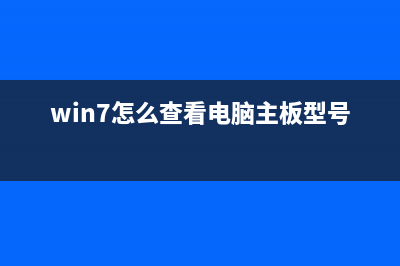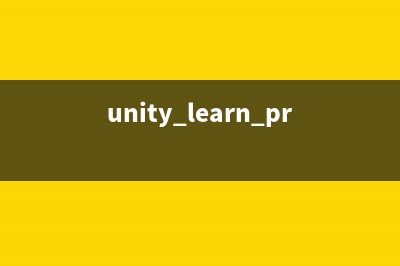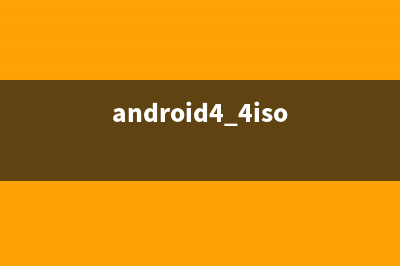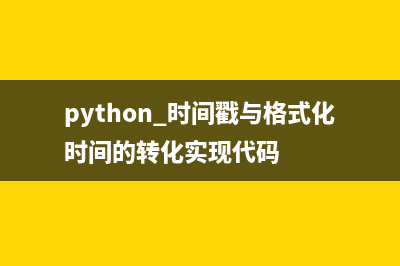位置: 编程技术 - 正文
使用Easy Image X 备份还原教程详细介绍 (使用筷子就餐会不会传染乙肝病毒)
编辑:rootadmin推荐整理分享使用Easy Image X 备份还原教程详细介绍 (使用筷子就餐会不会传染乙肝病毒),希望有所帮助,仅作参考,欢迎阅读内容。
文章相关热门搜索词:使用权资产,使用二氧化碳灭火器时人应该站在什么位置,使用灭火器时要对准火焰的什么部位喷射,使用筷子就餐会不会传染乙肝病毒,使用灭火器时要对准火焰的什么部位喷射,使用时间,使用灭火器时要对准火焰的什么部位喷射,使用的拼音,内容如对您有帮助,希望把文章链接给更多的朋友!
Easy Image X(简称EIX)是一个支持Ghost映像(.gho)和ImageX映像(.wim)的映像管理工具,具有友好的图形界面,仅需几步简单操作即可完成映像备份与恢复工作。维护时使用最多的就是映像恢复和备份功能了.

使用说明(一)映像恢复1、快捷操作:(两点击、一回车) (1)【选映像】 点击选中左侧映像列表中的映像(ImageX映像选中子映像名,Ghost映像选中映像文件); (2)【设分区】 点击选中右侧驱动器分区列表中的分区(系统映像请恢复到具有“活动”属性的主分区); (3)【点回车】 单击键盘回车键,映像恢复工作即将开始执行。2、映像相关: (1)映像备份功能支持ImageX映像(.wim)和Ghost映像(.gho),程序会自动判定映像类型; (2)程序启动时,将自动搜索所有分区两层以内目录中所有的ImageX映像和Ghost映像; (3)上条中的自动搜索功能将忽略小于MB的映像,但可以通过手动添加的方式将映像添加到映像列表; (4)ImageX映像中通常会包含多个子映像,恢复此类映像时务必选中其子映像; (5)ImageX映像具有“检查映像完整性”的功能,即“/Check”参数,检查会减慢映像恢复速度; (6)ImageX映像具有“校验文件正确性”的功能,即“/Verify”参数,校验会减慢映像恢复速度; (7)备份操作无法针对当前系统分区进行。3、分区相关: (1)程序将读取系统所识别的分区,如果系统无法识别到分区,本程序也将无法识别; (2)活动分区将以红色显示; (3)驱动器编号、分区编号、分区盘符,在PE下可能与系统下有所不同,务必仔细观察选中目标分区。4、引导相关: (1)系统引导功能将根据系统类型和目标分区位置自动更改主引导记录(MBR)和分区引导记录(PBR); (2)如需要特别设定MBR和PBR,可以选中系统引导选项中的“手动设置系统引导”选项; (3)除了正确的MBR和PBR外,系统正常启动还需要“处于活动分区”和“具备系统引导文件”两个必要条件; (4)Win7等NT6代系统,系统源映像 install.wim中不具备系统引导文件,此类映像恢复后需手动修复引导文件; (5)程序不可能帮您解决所有引导方面的问题,更多问题需要根据实际情况灵活判定并解决。5、格式化相关: (1)Ghost映像是基于扇区的映像,Ghost映像恢复后与Ghost映像中的分区格式完全相同; (2)ImageX映像是基于文件的映像,可以在恢复映像前决定目标分区的分区格式; (3)NTFS格式下使用ImageX备份的映像,可以恢复到NTFS或FAT格式的磁盘分区上,但推荐使用NTFS分区格式; (4)自动格式化功能需要%windir%systemformat.com的支持,如果没有,则无法完成自动格式化; (5)更多的格式化需求可选中分区格式中的“手动格式化”选项,或使用第三方工具完成。6、密码相关: (1)Ghost映像支持加密,而ImageX映像不支持; (2)恢复Ghost映像时,会自动出现输入密码的输入框。(二)映像备份1、快捷操作:(两点击、一输入、一回车) (1)【选分区】 点击选中左侧驱动器分区列表中的分区; (2)【设映像】 点击选中右侧映像列表中的映像或点击“映像文件”右侧按钮设定映像保存位置; (3)【写名字】 给映像写个便于记忆的名字;(不建议使用中文) (4)【点回车】 单击键盘回车键,映像备份工作即将开始执行。2、分区相关: (1)程序将读取系统所识别的分区,如果系统无法识别到分区,本程序也将无法识别; (2)活动分区将以红色显示; (3)驱动器编号、分区编号、分区盘符,在PE下可能与系统下有所不同,务必仔细观察选中目标分区。3、映像相关: (1)映像备份功能支持ImageX映像(.wim)和Ghost映像(.gho),程序会自动根据后缀名判定映像类型; (2)ImageX映像支持一个映像中包含多个子映像,Ghost映像不支持此功能; (3)同一ImageX映像中,多个子映像如果包含相同文件,那么相同文件只占用一个文件的大小; (4)采用ImageX备份映像时,如果目标映像不存在,则自动启用“捕获模式”,即全新创建映像; (5)采用ImageX备份映像时,如果目标映像已存在,则自动启用“附加模式”,即在目标映像中创建子映像; (6)ImageX映像具有“检查映像完整性”的功能,即“/Check”参数,检查会减慢映像备份速度; (7)ImageX映像具有“校验文件正确性”的功能,即“/Verify”参数,校验会减慢映像备份速度; (8)备份操作无法针对当前系统分区进行。4、压缩相关: (1)ImageX具有极限压缩(maximum)、快速压缩(fast)和不压缩三个等级; (2)Ghost具有极限压缩(z9)、高压缩(z6)、快速压缩(z2)和不压缩四个等级; (3)压缩率越高,则映像体积越小,但备份与恢复时间也会越长; (4)ImageX中,子映像压缩率与第一个映像压缩率相同,设置压缩率无效。5、映像描述: (1)映像描述用于区别ImageX映像中不同的子映像; (2)不推荐使用中文描述,个别时候可能会产生乱码,原因尚不明确。6、密码相关: (1)Ghost映像支持密码加密,而ImageX映像不支持; (2)保存Ghost映像时,会自动出现输入密码的输入框。(三)高级功能1、ImageX目录备份: (1)除了分区备份功能外,ImageX支持目录(文件夹)备份功能; (2)目录备份功能与分区备份功能完全相同,只是目标从分区变为了目录; (3)如果目标映像不存在,则自动启用“捕获模式”,即全新创建映像; (4)如果目标映像已存在,则自动启用“附加模式”,即在目标映像中创建子映像; (5)默认采用极限压缩(maximum)方式; (6)“检查映像完整性”功能,即“/Check”参数,检查会减慢映像备份速度; (7)“校验文件正确性”功能,即“/Verify”参数,校验会减慢映像备份速度; (8)“可启动”功能,即“/Boot”参数,使映像具有可启动属性,一般用于WinPE映像; (9)补充上一条,一个ImageX映像中只允许一个具有可启动属性的子映像。2、ImageX目录还原: (1)除了分区还原功能外,ImageX支持目录(文件夹)还原功能; (2)目录还原功能与分区还原功能完全相同,只是目标从分区变为了目录; (3)“检查映像完整性”功能,即“/Check”参数,检查会减慢映像恢复速度; (4)“校验文件正确性”功能,即“/Verify”参数,校验会减慢映像恢复速度; (5)目录还原不会清空目标目录内文件。3、分割WIM映像: (1)可将较大的.wim映像按照指定大小分割为数个较小映像; (2)分割映像的后缀名为“.swm”; (3)若设定分割映像的名为:test.swm,则其他分割映像的名为:test2.swm、test3.swm、……、testN.swm; (4)映像分割单位可以为M(MB),也可以为G(GB)。4、程序文件自定义: (1)本程序借助ImageX.exe、Ghost.exe和Bootice.exe三个程序来完成所有恢复与备份操作; (2)程序自带ImageX.exe,版本为:6.1..; (3)程序自带Ghost.exe,版本为:.5.1.; (4)程序自带Bootice.exe,版本为:0.9..; (5)如有需要,可自定义这些程序文件,但因自定义产生的一切问题,本程序开发者及所属论坛无解释的义务。5、ImageX参数设定 (1)配置文件(程序内全局生效),自定义ImageX的配置文件,配置文件写法详见Windows AIK帮助文档; (2)临时目录(程序内全局生效),自定义ImageX的临时文件目录。(四)帮助文档详细解释程序使用方法
四、其他说明(一)命令行参数:1、/ghost_,直接调用Ghost .0.2 2、/ghost__z9,直接调用Ghost .0.2并启用最高压缩模式 3、/ghost_,直接调用Ghos t.5.1 4、/ghost__z9,直接调用Ghost .5.1并启用最高压缩模式 5、/imagex_,直接调用ImageX 6.0 6、/imagex_,直接调用ImageX 6.1(二)关于推广1、本软件会自动推广网址导航,但可以手动关闭,见“高级”页面;2、本软件并不会在任何时机都更改系统首页,更改系统首页的规则如下: (1)分区恢复时,桌面环境:设置当前系统首页 | PE环境:设置目标系统首页; (2)分区备份时,桌面环境:设置当前系统首页 | PE环境:不设置; (3)目录恢复时,桌面环境:设置当前系统首页 | PE环境:不设置; (4)目录备份时,桌面环境:设置当前系统首页 | PE环境:不设置; (5)映像分割时,桌面环境:设置当前系统首页 | PE环境:不设置。系统映像管理(Easy Image X) v0.4 开发中文免费版下载地址:
简单易上手 固态硬盘SSD安装WIN7系统的3种办法 8月SSD再掀降价潮,一线品牌GBSSD跌至元,不少二线品牌GBSSD更是跌破元。SSD的读写速度普遍超过MB/秒,素有电脑性能加速器的美称。DIY爱好者
Intel X芯片的平板电脑安装Win8系统的教程(图文攻略) X架构可以开发丰富的应用,而采用该架构的平板电脑也让体验更为多元化。不过目前该类平板预装的是Win7系统,由于系统对触控的支持不佳使得更多
安装系统时主要的驱动安装教程 买电脑时一般都会送驱动盘的,那里面都是各种驱动,显卡应该是单独的一个驱动盘,主要的驱动无非有这几种:声卡,显卡,网卡,声卡和网卡驱动
标签: 使用筷子就餐会不会传染乙肝病毒
本文链接地址:https://www.jiuchutong.com/biancheng/354438.html 转载请保留说明!上一篇:只要四个步骤轻松完成win7 ubuntu双系统安装(硬盘安装,无需光驱)(的四个步骤)